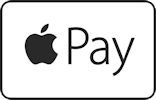 Apple Payの機種変更、カード/Suica/PASMOを削除/復活する方法
Apple Payの機種変更、カード/Suica/PASMOを削除/復活する方法
ここではApple Payに登録したクレジット/プリペイドカードやSuica/PASMOを削除する方法、そしてそれを復活する方法を解説します。
デバイスを機種変更するときや、「このカードは使用できません」といったエラーが表示されたときは、一度削除して、復活させてみてください。
なお、Apple Payの使い方全般についてはApple Payの使い方 Suica/PASMOをiPhoneで使う方法のページで解説しています。 併せてご覧ください。
Apple Payの使い方 Suica/PASMOをiPhoneで使う方法
もくじ
機種変更の時間に注意
一旦既存のデバイスからSuica/PASMOを削除すると、最大24時間、そのカードを別のデバイスに移せないことがあります。 通勤・通学や買い物など、24時間以内にそのカードを使う予定がある場合は、カードの移行は控えましょう。
また、午前2~4時は交通系ICカード管理会社のサーバーがメンテ中のため、Suica/PASMOの移行操作はできません。ご注意ください。
一旦既存のデバイスからSuica/PASMOを削除すると、最大24時間、そのカードを別のデバイスに移せないことがあります。 通勤・通学や買い物など、24時間以内にそのカードを使う予定がある場合は、カードの移行は控えましょう。
また、午前2~4時は交通系ICカード管理会社のサーバーがメンテ中のため、Suica/PASMOの移行操作はできません。ご注意ください。
自動でカード/Suica/PASMOが削除される条件
デバイスで iCloudからサインアウト、または Face ID / Touch ID / パスコード を無効にすると、安全確保のため Wallet / Apple Pay に登録したすべてのカードが削除されます。 Apple Watch ではこれに加えて「手首検出」をオフにした場合、iPhoneとのペアリングを解いた場合もカード等がデバイスから削除され、使用できなくなります。 またiPod/iPad/iPhoneを初期化した場合も、その過程でiCloudからサインアウトの手続きが行われるので、すべてのカードが削除されます。 こんな時は削除したカード/Suica/PASMOを復活するに従って手続きすればまた使えるようになります。
削除したカード/Suica/PASMOを復活する
Apple Payからカード/Suica/PASMOを削除する(iPhone)
Suica/PASMOの削除操作は、午前2~4時はサーバーがメンテ中となるため、避けてください。
 するとカードの詳細情報が表示されます。
ここで画面の下のほうにある「このカードを削除」をタップすると、確認画面が表示された後、すぐさま削除されます。
するとカードの詳細情報が表示されます。
ここで画面の下のほうにある「このカードを削除」をタップすると、確認画面が表示された後、すぐさま削除されます。
クレジットカードの場合は、単にそのデバイスでカードが使えなくなるだけです。 あなたがお持ちの別のデバイスにも同じカードを登録している場合は、そのデバイスでは引き続き使用可能です。 もちろんプラスチックカードも使用可能です。
SuicaやPASMOなどの交通系ICカードの場合は、削除すると、カードにチャージした金額や定期券情報も含めて、その情報がカード発行会社のサーバーに保存されます。 削除したカード/Suica/PASMOを復活する と、また使用できるようになります。
Apple Payからカード/Suica/PASMOを削除する(Apple Watch)
Suica/PASMOの削除操作は、午前2~4時はサーバーがメンテ中となるため、避けてください。
 するとカードの詳細情報が表示されます。
ここで画面の下のほうにある「このカードを削除」を選べは削除されます。
するとカードの詳細情報が表示されます。
ここで画面の下のほうにある「このカードを削除」を選べは削除されます。
なおSuica/PASMOの場合は、「(iPhoneの名前)にカードを追加」を選ぶと、Apple Watchから、ペアリングしたiPhoneにSuica/PASMOを転送することができます。
 Apple Watch本体で操作する場合は、
Apple Watch本体で操作する場合は、
Suica/PASMOの場合は「ヘルプモードをオンにする」というボタンも表示されます。 駅員端末で Apple Pay の Suica/PASMO を処理しなければならないときは、ここで「ヘルプモード」を「オン」にしてからApple Watchを駅係員に手渡します。 詳しくは Apple PayへSuicaを登録する方法(Apple Watch) のページをご覧ください。
Apple PayへSuicaを登録する方法(Apple Watch)
削除したカード/Suica/PASMOを復活する
デバイスから削除してしまったカードは、簡単に復活できます。 機種変更する場合も、古いデバイスで削除したカードを新しいデバイスで復活すればOKです。クレジット/プリペイドカードの場合
 削除されたクレジット/プリペイドカードは、そのデバイスだけで使えなくなっている状態です。単にそのデバイスで、再度取り込みの作業を行えば使用できます。
削除されたクレジット/プリペイドカードは、そのデバイスだけで使えなくなっている状態です。単にそのデバイスで、再度取り込みの作業を行えば使用できます。
Apple Payへクレジット/プリペイドカードを登録する方法
Suica/PASMOの場合
 削除されたSuica/PASMOは、交通系ICカード管理会社のセンターサーバーに保存されています。
これをデバイスに読み込めば復活できます。
削除されたSuica/PASMOは、交通系ICカード管理会社のセンターサーバーに保存されています。
これをデバイスに読み込めば復活できます。
ただしSuica/PASMOの削除/復元操作は、午前2~4時はサーバーがメンテ中となるため、避けてください。
Walletで「カードを削除」をしたSuicaはどのようになるのでしょうか。(JR東日本)
 するとこのような画面となります。
削除された(サーバーに保管されている)カードがあると、「利用可能なカード」欄の一番上に「以前ご利用のカード」という項目が表示されます。
これをタップします。
するとこのような画面となります。
削除された(サーバーに保管されている)カードがあると、「利用可能なカード」欄の一番上に「以前ご利用のカード」という項目が表示されます。
これをタップします。
 するとこのように、現在サーバーに保管されているカードの一覧が表示されます。
このデバイスに復元したいカードをタップしてチェックマークをつけ、「続ける」をタップします。
するとこのように、現在サーバーに保管されているカードの一覧が表示されます。
このデバイスに復元したいカードをタップしてチェックマークをつけ、「続ける」をタップします。
 カードの詳細が表示されます。画面右上の「次へ」をタップします。
すると「カードを追加中」と表示され、しばらく待たされます。
カードの詳細が表示されます。画面右上の「次へ」をタップします。
すると「カードを追加中」と表示され、しばらく待たされます。
 しばらくすると、このような通知が届きます。
以上で復元完了です。
カードにチャージした金額や定期券も含め、今まで通り使用することができます。
しばらくすると、このような通知が届きます。
以上で復元完了です。
カードにチャージした金額や定期券も含め、今まで通り使用することができます。



